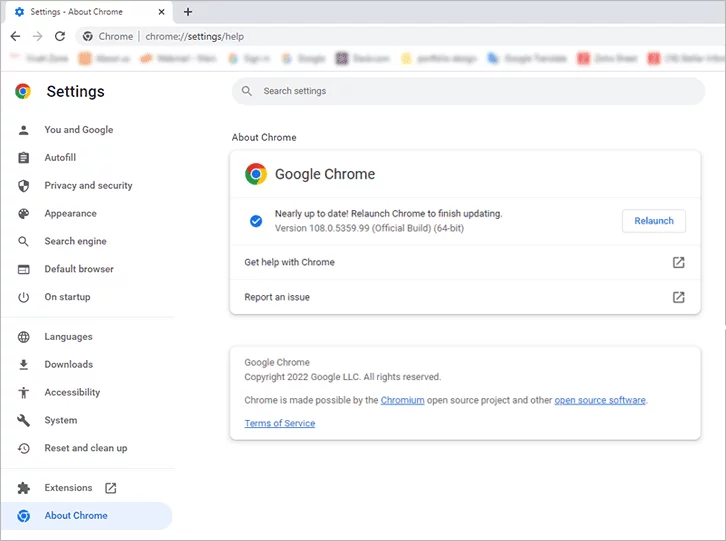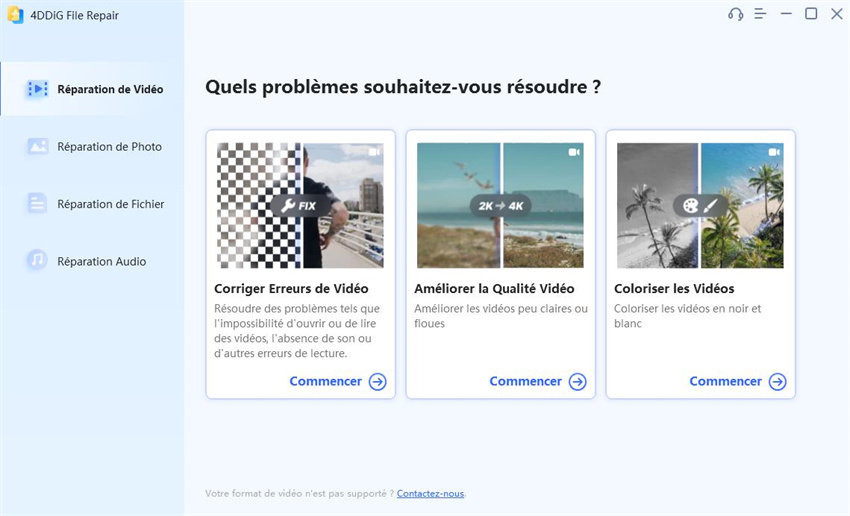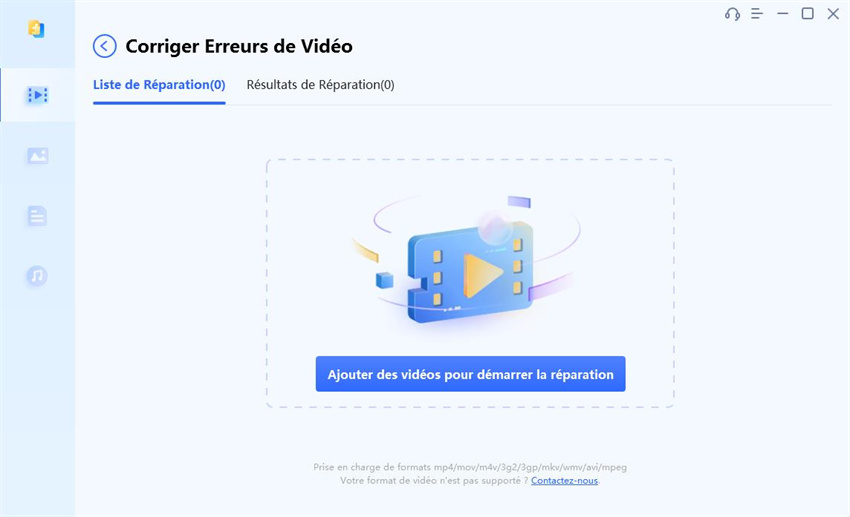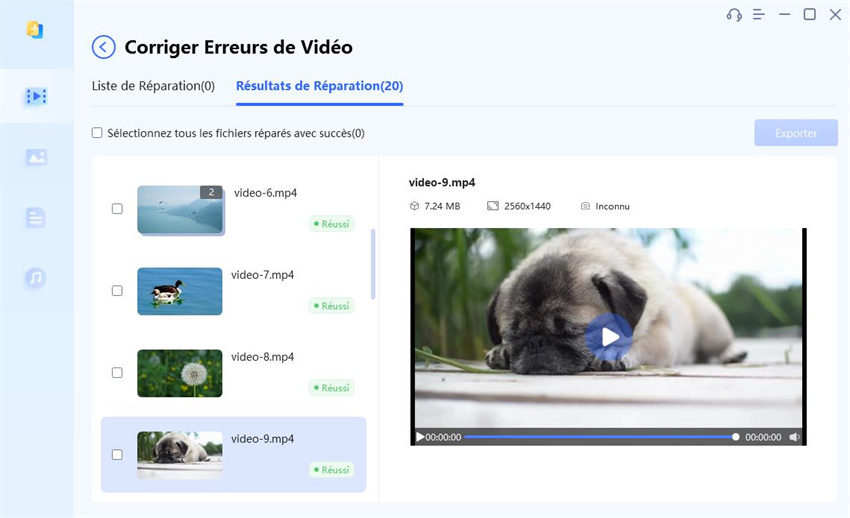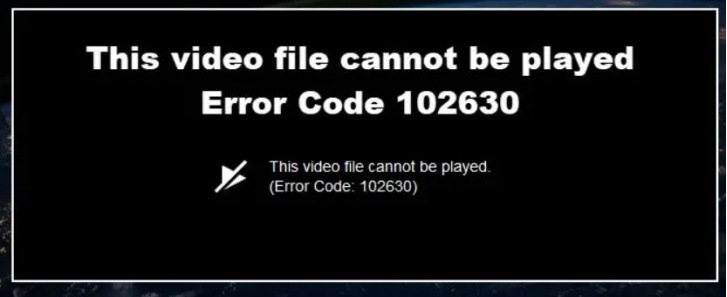Comment réparer le code d'erreur 233011 ? 7 méthodes éprouvées
Impossible de lire des vidéos sur votre navigateur web et vous obtenez le code d'erreur 233001 à la place ? Notre guide fournit des solutions efficaces et présente l'outil 4DDiG File Repair pour réparer les fichiers vidéo endommagés.
Question : Un document Word a été corrompu et je ne peux ni l'ouvrir ni le récupérer.
"J'étais en train de taper dans un document lorsque mon PC s'est éteint de manière inattendue. Quand j'ai essayé de l'ouvrir, ça n'a pas marché, et j'ai eu ce message, et même quand j'ai essayé de l'ouvrir avec ouvrir et réparer. Je passe beaucoup de temps sur ce document."
Rien n'est plus ennuyeux que de s'apprêter à regarder une vidéo, mais que votre navigateur affiche une erreur de lecture vidéo. Le code d'erreur 233011 est un problème de lecture vidéo courant, qui indique que votre navigateur Web présente des problèmes qui l'empêchent de diffuser la vidéo souhaitée. Dans ce guide, nous allons explorer les causes profondes et proposer des solutions pratiques pour résoudre le code d'erreur 233011.
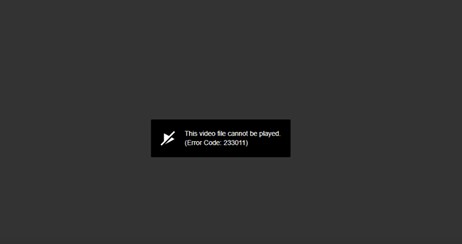
L'erreur se produit généralement en raison de problèmes liés à votre navigateur web. Parfois, l'erreur peut être due à certains problèmes avec la plateforme de streaming vidéo sur laquelle vous lisez la vidéo, comme 9Anime. Nous allons explorer les causes possibles et illustrer toutes les solutions envisageables pour corriger le code d'erreur 23011.
Partie 1 : Qu'est-ce que le code d'erreur 233011 ?
Le code d'erreur 233011 est une erreur de lecture vidéo qui survient généralement lorsque vous tentez de lire une vidéo sur un navigateur web à partir d'un lecteur JW intégré ou de plateformes de streaming vidéo telles que 9Anime. Au lieu de profiter du contenu vidéo, vous êtes accueilli par le message suivant : "Ce fichier vidéo ne peut pas être lu (code d'erreur 233011)".
Voici les raisons possibles pour lesquelles vous rencontrez le code d'erreur 233011 dans votre navigateur.
- Connexion internet lente ou instable
- Serveur de la plateforme de streaming vidéo indisponible
- Cache et cookies accumulés ou corrompus dans les navigateurs web
- Extensions de navigateur ou modules complémentaires problématiques
- Problèmes liés aux bloqueurs de publicité
- Navigateur obsolète
Partie 2 : Comment réparer le code d'erreur 233011
Comme vous ne pouvez pas dire avec certitude quelle est la raison de l'erreur dans votre cas, il est essentiel d'appliquer une série de solutions potentielles jusqu'à ce que le problème soit résolu. Voici des instructions pas à pas sur la façon de réparer le code d'erreur 233011.
Méthode 1. Vérifiez votre connexion Internet
La première chose à faire est de vérifier que votre connexion Internet fonctionne parfaitement. Une connexion Internet stable et à haut débit est essentielle pour une lecture vidéo fluide. Si votre connexion Internet est lente ou instable, votre navigateur web peut avoir du mal à lire des vidéos de haute qualité et, au lieu de cela, signaler une erreur.
Pour garantir un réseau stable, débranchez votre modem et votre routeur pendant 30 secondes, puis rebranchez-les. Ce simple redémarrage permet souvent de résoudre les problèmes de connectivité. Pour une connexion plus stable, envisagez de passer d'une connexion Wi-Fi à une connexion filaire. Vous pouvez également effectuer un test de vitesse pour vous assurer que votre débit internet est suffisant pour que le navigateur puisse traiter la vidéo de manière fluide.
Méthode 2. Effacer le cache et les cookies du navigateur
Parfois, si le cache et les cookies d'un navigateur web s'accumulent ou sont corrompus, le navigateur peut mal fonctionner et afficher le code d'erreur inattendu 233011 lors de la lecture de vidéos en ligne. Pour résoudre ce problème, essayez d'effacer le cache et les cookies du navigateur et voyez si le problème est résolu.
Voici comment effacer le cache et les cookies dans les navigateurs web les plus courants.
Google Chrome :
- Ouvrez Google Chrome. Cliquez sur l'icône de menu dans le coin supérieur droit.
- Survolez l'option "Autres outils" et sélectionnez "Effacer les données de navigation".
-
Choisissez l'option "Tout le temps" et assurez-vous que les options "cookies" et "cache" sont sélectionnées pour être supprimées.

- Enfin, cliquez sur le bouton Effacer les données. Attendez un peu que le navigateur efface les fichiers en cache et les cookies. Redémarrez votre navigateur et rejouez la vidéo.
Mozilla Firefox:
- Ouvrez Mozilla Firefox et cliquez sur l'icône à trois tirets située dans le coin supérieur droit. Sélectionnez Options dans le menu.
- Dans le menu de gauche, sélectionnez l'option Confidentialité et sécurité. Descendez jusqu'à la section Cookies et données de site et cliquez sur le bouton Effacer les données.
-
Sélectionnez les options Cookies et Cache et cliquez sur le bouton Effacer.

Microsoft Edge :
- Ouvrez Microsoft Edge et cliquez sur l'icône à trois tirets. Sélectionnez l'option Paramètres dans le menu.
- Allez à l'option "Confidentialité, recherche et services" dans le menu de gauche.
-
Faites défiler vers le bas et allez à la section Effacer les données de navigation. Cliquez sur le bouton Choisir ce qu'il faut effacer.

-
Choisissez l'intervalle de temps comme Tout le temps. Sélectionnez les options Cookies et Cache et cliquez sur le bouton Effacer maintenant.

Méthode 3. Désactiver le bloqueur de publicité du navigateur
Les vidéos en ligne commencent souvent par des publicités avant la lecture du contenu principal. Si le bloqueur de publicités est activé dans votre navigateur, il peut bloquer ces publicités, mais il peut également perturber la lecture de la vidéo, provoquant des problèmes tels que le code d'erreur 233011. Pour résoudre ce problème, suivez les étapes ci-dessous pour désactiver le bloqueur de publicités dans votre navigateur.
- Ouvrez Google Chrome et cliquez sur l'icône à trois points situés dans le coin supérieur droit. Sélectionnez l'option Paramètres dans le menu.
-
Accédez à l'option Confidentialité et sécurité dans le panneau de gauche. Cliquez sur l'option Paramètres du site.

-
Faites défiler vers le bas et cliquez sur l'option Paramètres de contenu supplémentaires. Cliquez sur l'option Annonces intrusives.

-
Sélectionnez l'option "Tous les sites que vous consultez peuvent vous montrer des annonces". Relancez Chrome et regardez la vidéo.

En outre, si vous avez installé une extension tierce de blocage des publicités sur votre navigateur, vous pouvez la désactiver temporairement pour voir si le problème est résolu. Allez dans Extensions> Gérer les extensions dans le menu des paramètres et désactivez les bloqueurs de publicité et les autres extensions.
Méthode 4. Utilisez un VPN si votre fournisseur d'accès bloque le site
Lorsque vous rencontrez des problèmes avec une plateforme de streaming vidéo qui ne se charge pas ou qui affiche des messages d'erreur tels que " Ce fichier vidéo ne peut pas être lu code d'erreur 233011" en permanence, il est probable que votre FAI ait bloqué l'accès au site en raison de politiques Internet régionales ou de règles organisationnelles. Pour contourner ces restrictions, envisagez d'utiliser un réseau privé virtuel (VPN). Un VPN peut dissimuler votre localisation et vous aider à accéder facilement aux sites web bloqués. Voici quelques services VPN populaires à envisager si votre FAI bloque le site sur lequel vous souhaitez regarder des vidéos :
- NordVPN
- ExpressVPN
- CyberGhost
- TorGuard VPN
- Surfshark
Méthode 5. Mettez votre navigateur à jour
Comme indiqué précédemment, les navigateurs web obsolètes peuvent présenter des problèmes de compatibilité avec les sites web et les lecteurs vidéo modernes. Si vous rencontrez le code d'erreur 233011 avec le lecteur JW, essayez de mettre à jour votre navigateur avec la dernière version pour une lecture vidéo fluide. Voici comment mettre à jour Google Chrome.
- Ouvrez Google Chrome et cliquez sur les trois points situés dans le coin supérieur droit.
-
Accédez à l'option Aide> À propos de Google Chrome.

-
Chrome recherchera la dernière version et la mettra à jour automatiquement. Relancez ensuite Chrome et lisez la vidéo pour voir si le problème est résolu.

Méthode 6. Vérifier l'état du serveur 9Anime
Si vous rencontrez l'erreur lors de la diffusion de vidéos sur la plateforme 9Anime, il est possible que le serveur, à partir duquel le navigateur web récupère la vidéo, soit hors service, ce qui entraîne le code d'erreur 9Anime 23011. Pour vérifier l'état du serveur de 9Anime, vous pouvez utiliser des outils en ligne tels que DownInspector, DownForEveryoneOrJustMe ou UpDownRadar. Si le serveur est temporairement indisponible, attendez un peu et regardez la vidéo lorsque le serveur sera
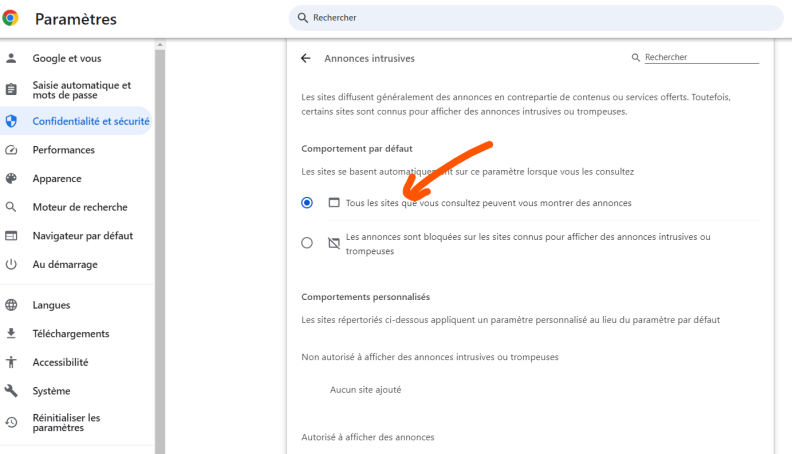
Méthode 7. Explorer d'autres miroirs 9Anime
Si vous avez toujours du mal à accéder à 9Anime ou si vous rencontrez le code d'erreur 233011, essayez d'utiliser des miroirs 9Anime alternatifs. Ces sites miroirs sont des versions différentes ou des copies du site Web original et peuvent offrir une solution pour accéder au contenu vidéo sans les mêmes restrictions ou problèmes.
Voici une liste de miroirs 9Anime à essayer.
- 9anime.to
- 9anime-tv.com
- 9anime.city
- 9anime.page
- 9anime.video
- 9anime.life
- 9anime.love
Astuce bonus : Comment réparer les fichiers vidéo corrompus ?
Le message d'erreur "Ce fichier vidéo ne peut pas être lu " ne se limite pas aux navigateurs web ; il peut également se produire avec les lecteurs vidéo hors ligne. Lorsque vous tentez de lire un fichier vidéo corrompu, le lecteur ne peut pas le traiter, ce qui entraîne le même message d'erreur. Dans de telles situations, la solution consiste à réparer le fichier vidéo corrompu.
Pour cette tâche, nous vous recommandons d'utiliser 4DDiG Video Repair,un outil professionnel de réparation de fichiers. Ce logiciel peut rapidement réparer les fichiers vidéo corrompus et endommagés et les restaurer dans un état lisible, quel que soit le niveau de corruption. Voici les principales caractéristiques de 4DDiG Video Repair :
- Réparation instantanée de tous les fichiers vidéo corrompus, cassés et endommagés.
- Prise en charge d'une large gamme de fichiers vidéo - MP4, MOV, AVI, 3GP, SWF, MKV et autres.
- Réparation de plusieurs fichiers vidéo en une seule fois.
- Offre la possibilité de prévisualiser les fichiers vidéo réparés avant de les exporter.
- Amélioration de la qualité vidéo et augmentation de la résolution vidéo jusqu'à 8K.
- Compatible avec Windows et Mac.
Voici les étapes pour réparer les fichiers vidéo corrompus avec 4DDiG Video Repair.
-
Étape 1 : Téléchargez et installez 4DDiG File Repair sur votre ordinateur. Lancez l'outil, allez dans la section Fix Video Errors et cliquez sur l'option Start.
TÉLÉCHARGERTéléchargement Sécurisé
TÉLÉCHARGERTéléchargement Sécurisé

-
Cliquez sur le bouton Ajout de vidéo(s) et importez les fichiers vidéo corrompus. Cliquez sur le bouton Démarrer la réparation et attendez un peu que le processus de réparation soit terminé.

-
Cliquez sur les vidéos réparées pour voir leur aperçu. Enfin, sélectionnez-les et cliquez sur le bouton Exporter la sélection pour les enregistrer sur votre périphérique de stockage.

Conclusion
Lorsque le code d'erreur 233011 empêche votre navigateur web de lire des vidéos, plusieurs facteurs peuvent être en cause. Ce guide propose des solutions pour chaque cause potentielle de l'erreur afin de vous assurer de retrouver une lecture vidéo fluide dans votre navigateur web. En outre, si vous rencontrez des problèmes avec des vidéos hors ligne, n'hésitez pas à explorer l'outil 4DDiG Video Repair,qui peut résoudre efficacement divers problèmes de lecture vidéo et contribuer à améliorer votre expérience de visionnage.
Articles Liés
- Accueil >>
- Réparer les vidéos >>
- Comment réparer le code d'erreur 233011 ? 7 méthodes éprouvées